Перевод: Анна Давыдова
Источник: wonderhowto.com
Установка Gitrob на Kali Linux для работы с личными учетными данными на GitHub
GitHub является очень популярным сайтом, который позволяет разработчикам хранить исходный код и взаимодействовать с другими пользователями в рамках их проектов. Любой человек может скачать открытые исходные файлы с GitHub вручную или с помощью Git, и каждый может использовать другой проект, чтобы расширить или улучшить свой собственный. Это действительно отличный сайт для программистов, разработчиков и даже для хакеров.
Однако, очень часто, для того чтобы быстро скачать исходный код пользователи забывают удалять конфиденциальную информацию из своих проектов. GitHub сам по себе является доступным для всех сайтом и это означает, что хакеры и профессионалы по безопасности могут найти чужие учетные данные довольно просто.
Поиск учетных данных вручную на GitHub может занять длительное время, и именно для этих целей нам необходим Gitrob. Это открытый инструмент для поиска (OSINT), который создал Michael Henriksen, ускоряющий процесс поиска в разы.
Gitrob — это устройство с командной строкой, которое может помочь организациям и специалистам по безопасности искать подобную конфиденциальную информацию. Gitrob будет отслеживать все публичные организации и репозитории всех членов, и сопоставлять их имена файлов с базой данных файлов, которые потенциально могут содержать конфиденциальную или опасную информацию.
В этом руководстве, я пройдусь по процессу установки Gitrob. Т.к. Gitrob является Ruby gem, процесс установки существенно отличается от обычного репозитория GitHub.
Step 1 Обновите ваш Ruby Gems
Откройте терминал в Kali Linux и выполните команду:
- gem update —system
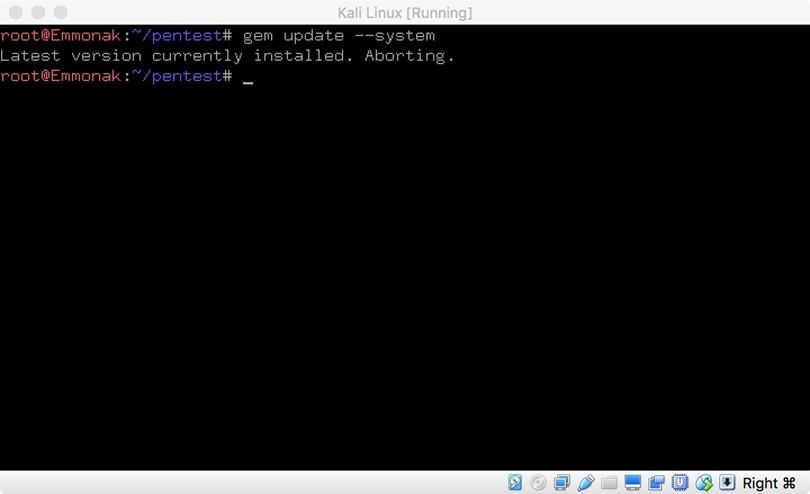
Как вы можете видеть, моя система уже обновлена.
Step 2 Запустите PostgreSQL
У вас уже установлен PostgreSQL на Kali Linux, просто убедитесь что он запущен, выполнив:
- service postgresql start
Вам может понадобиться установить дополнительную подчиненность:
- apt-get install libpq-dev

Step 3 Установка базы данных для Gitrob
Теперь нам нужно установить базу данных для Gitrob. Если вы уже запустили Kali Linux, для начала просто введите следующую команду, чтобы сменить вашего пользователя на пользователя Postgres.
- sudo su postgres
Или если вы запустили Kali как root пользователь:
- su postgres
Далее ведите следующую команду, чтобы создать нового пользователя с базой данных. После этой команды у вас запросят пароль.
- createuser -s gitrob —pwprompt
И наконец, следующая команда создаст новую базу данных, определяющую gitrob как владельца.
- createdb -O gitrob gitrob

Теперь у вас есть новый пользователь PostgreSQL с именем gitrob, и с паролем, который вы ввели при запросе. Вы также создали базу данных с именем gitrob, владельцем которой является пользователь gitrob.
Step 4 Маркеры доступа GitHub
Т.к. Gitrob работает, запрашивая GitHub, нам понадобятся маркеры доступа. Без них, запросы Gitrob будут ограничиваться сервером GitHub, таким образом, вам необходимо иметь маркеры доступа, и лимит будет убран.
Сначала, посетите github.com/setttings/tokens, потом добавьте маркер, нажав на «Generate token button».

Затем, вас попросят назвать ваш маркер и выбрать права доступа. Т.к. мы только будем сканировать публичные репозитории, у нас нет необходимости предоставлять Gitrob дополнительный доступ к нашим собственным репозиториям. После того как вы назовете и определите доступ маркеру, вам будет показана страница, демонстрирующая маркер. Оставьте ее открытой, потому что вы не сможете зайти на нее снова, но вам нужен будет маркер в последующих шагах.

Step 5 Установите Gitrob Gem
Далее, мы установим Gitrob gem с помощью команды терминала:
- gem install gitrob

Step 6 Понижение вашего GitHub API Gem
Современная версия Gitrob не очень хорошо сочетается с набором GitHub API gem. Вам нужно будет удалить её и установить предыдущую. Выполните следующую команду:
- gem uninstall github_api
За которой следует команда:
- gem install github_api -v 13

Step 7 Настраиваем Gitrob
Далее, мы настроим Girtob с помощью следующей команды.
- gitrob configure

У меня уже есть необходимый файл настройки, который я выбрал для перезаписи. У вас не будет никаких проблем со значениями по умолчанию, если вы следовали всем инструкциям настройки PostgreSQL. Пароль будет таким, каким вы установили его ранее, и вам нужно будет вставить ваши маркеры доступа в ваш GitHub.
Теперь у вас есть Gitrob
Процесс установки был бы намного проще, если бы он не включал в себя пункты с наборами GitHub API. Надеюсь, что этот вопрос будет решен в последующих версиях. В будущих руководствах я продемонстрирую некоторые варианты использования инструмента сбора OSINT, так что следите за обновлениями.